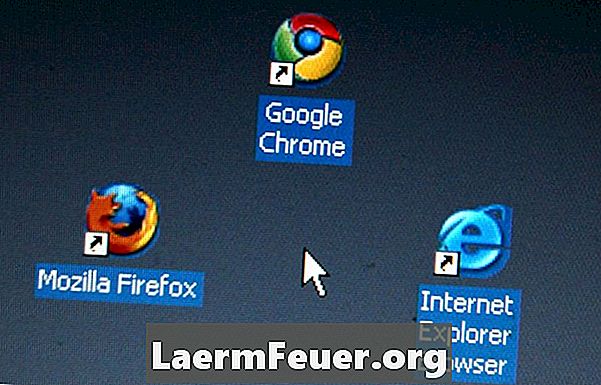
Obsah
Mozilla Firefox obsahuje několik možností proxy. Může používat systémový proxy, vlastní nastavení proxy nebo automaticky detekovat proxy v síti. Proxy servery fungují jako prostředníci a mohou filtrovat, registrovat nebo skrýt webový provoz. V některých sítích se vyžaduje přístup k internetu. Nesprávné nastavení proxy způsobí chyby připojení ve Firefoxu.

Konfigurace
Nastavení proxy serveru Mozilla Firefox můžete ovládat pomocí okna Nastavení připojení. Chcete-li jej otevřít, klepněte na tlačítko "Firefox", vyberte "Možnosti" a klikněte na ikonu "Upřesnit" v horní části okna. Klepněte na kartu Síť v horní části panelu Upřesnit a poté na tlačítko Konfigurovat připojení v části Připojení. Pokud tlačítko Firefox není viditelné, klikněte na nabídku Nástroje a vyberte možnost Možnosti.
Možnosti
Firefox podporuje pět metod pro nastavení proxy. Možnost "Žádný proxy" zcela zakáže použití tohoto serveru, i když je nakonfigurován v systému Windows. Volba "Použít nastavení proxy serveru" nasměruje Firefox na použití proxy serveru definovaného v dialogovém okně "Možnosti Internetu" v systému Windows. "Ruční konfigurace proxy" vám umožňuje popsat vlastní nastavení serveru proxy, zejména pro aplikaci Firefox. Nakonec možnosti „Autodetect proxy proxy for this network“ a „Auto proxy configuration address“ umožňují automatické rozpoznání tohoto serveru.
Systém proxy
Firefox používá nastavení proxy operačního systému, pokud je povolena volba "Použít nastavení proxy serveru". Proxy operačního systému můžete nastavit v dialogovém okně "Možnosti Internetu" v systému Windows. Mnoho programů získává informace o proxy serveru. Chcete-li jej otevřít, klikněte na tlačítko "Start" do vyhledávacího pole zadejte "Možnosti Internetu" a stiskněte klávesu "Enter". Klikněte na kartu "Připojení" a poté na tlačítko "Nastavení sítě LAN". Firefox nebude používat proxy s touto volbou, pokud není nakonfigurován žádný proxy server.
Ruční proxy
Volba "Ruční konfigurace proxy" určuje nastavení jedinečná pro Firefox. Chcete-li zadat vlastní server proxy, zadejte svou adresu do pole „HTTP“ a číslo portu do pole „Port“. Pokud váš proxy server používá protokol SOCKS, zadejte svou adresu do pole SOCKS. Chcete-li použít jiné nastavení pro jiné protokoly, můžete zrušit zaškrtnutí políčka „Použít tento protokol pro všechny protokoly“. Pole „bez proxy pro“ obsahuje seznam adres IP a domén domén, pro které Firefox upouští od používání serverů proxy, oddělených čárkami.
Automatické nastavení
Firefox se pokusí automaticky najít nastavení proxy pro síť, když je zapnuta volba "Autodetect proxy proxy for this network" a získá nastavení ze souboru s automatickou konfigurací serveru proxy, nebo PAC, když "Address for automatická konfigurace proxy “. Možnost "Autodetect proxy proxy for this network" funguje pouze v případě, že to správce sítě nakonfiguroval pro automatické zjišťování serveru proxy. Nastavení "Automatická adresa konfigurace proxy" vyžaduje adresu souboru PAC, která definuje nastavení proxy sítě.